- ผู้เขียน Abigail Brown [email protected].
- Public 2023-12-17 07:03.
- แก้ไขล่าสุด 2025-01-24 12:26.
MacBook Pro ของ Apple นั้นทรงพลังแต่เช่นเดียวกับแล็ปท็อปทั้งหมด ใช้ประโยชน์จากหน้าจอที่ใหญ่ขึ้น
สำหรับคนส่วนใหญ่ ผู้เชี่ยวชาญของเราคิดว่าคุณควรซื้อจอภาพ BenQ PD3220U ขนาด 32 นิ้ว 4K เท่านั้น มันให้คุณภาพของภาพที่ยอดเยี่ยมและพอร์ตที่เหมาะสมที่คุณต้องเสียบ
อย่างไรก็ตาม เราได้เลือกตัวเลือกเพิ่มเติมมากมายเพื่อให้ครอบคลุมการใช้งานที่หลากหลาย รายการนี้มุ่งเป้าไปที่ MacBook Pro โดยเฉพาะ และด้วยเหตุนี้ จอภาพส่วนใหญ่ที่เราแนะนำให้มีการเชื่อมต่อแบบ Thunderbolt หรือ USB-C (หากคุณมี Macbook รุ่นใหม่กว่า จะเป็น USB-C ขั้วต่อขนาดเล็กที่มีขอบโค้งมน และหาก MacBook ของคุณ รุ่นเก่ากว่า คุณอาจมีตัวเชื่อมต่อ Thunderbolt แบบสี่เหลี่ยมมากกว่า)
โดยรวมดีที่สุด: BenQ PD3220U จอภาพ 4K ขนาด 32 นิ้วสำหรับผู้ใช้ Mac

PD3220U ของ BenQ เป็นตัวเลือกที่ง่ายสำหรับเจ้าของ MacBook Pro ให้คุณภาพของภาพที่ยอดเยี่ยมและ Thunderbolt/USB-C เพื่อการเชื่อมต่อที่ง่ายดายด้วยสายเคเบิลเพียงเส้นเดียว
จอภาพนี้ออกแบบมาเพื่อการใช้งานระดับมืออาชีพและด้วยเหตุนี้จึงมีการแสดงสีที่ยอดเยี่ยม สีมีความแม่นยำเมื่อนำออกจากกล่องและรองรับช่วงสีที่กว้าง เช่น DCI-P3 สิ่งนี้ให้ภาพที่สดใสและมีสีสันที่น่าดึงดูดอยู่เสมอ เป็นจอภาพ 4K เช่นกัน รูปภาพและวิดีโอจึงดูคมชัด
คุณภาพงานสร้างเป็นเลิศ จอภาพมีขาตั้งที่ปรับความสูงได้และทนทานและกรอบจอภาพที่บางเฉียบ รองรับ Thunderbolt/USB-C และสามารถชาร์จ MacBook Pro ที่เชื่อมต่ออยู่ได้ BenQ มีตัวควบคุมลูกยางที่ไม่เหมือนใครซึ่งสามารถใช้ปรับการตั้งค่าได้ มีประโยชน์ แต่ตัวเลือกการแสดงผลที่มีให้เลือกหลากหลายยังคงล้นหลาม
BenQ PD3220U แพงแต่คุ้มกับการลงทุน คุณภาพของภาพที่ยอดเยี่ยมของจอภาพ การเชื่อมต่อที่เรียบง่าย และการออกแบบที่น่าดึงดูดทำให้เข้ากันได้ดีกับ MacBook Pro
Size: 32 นิ้ว | ประเภทแผง: การสลับในเครื่องบิน | ความละเอียด: 3840 x 2160 (4K) | อัตราการรีเฟรช: 60Hz | อัตราส่วนภาพ: 16:9 | อินพุตวิดีโอ: HDMI, DisplayPort, Thunderbolt 3
Amazon Top Pick: ASUS ProArt PA247CV Monitor

Asus ' ProArt PA247VC เป็นจอภาพ MacBook Pro ระดับเริ่มต้นที่ยอดเยี่ยม ราคาต่ำกว่า 300 ดอลลาร์ จอภาพนี้ให้ความแม่นยำของสีที่ยอดเยี่ยมและคุณภาพการสร้างที่ยอดเยี่ยม แถมยังมี USB-C สำหรับการเชื่อมต่อด้วยสายเคเบิลเพียงเส้นเดียว
ความแม่นยำของสีตั้งแต่แกะกล่องของ PA247VC เทียบเท่ากับจอภาพหลายเท่าของราคา จอภาพยังมีอัตราส่วนคอนทราสต์ที่ดีอีกด้วย ให้ภาพที่เหมือนจริงซึ่งเหมาะสำหรับการตัดต่อรูปภาพ
จอภาพมีขาตั้งที่มั่นคงและปรับความสูงได้ รองรับ USB-C พร้อมการจ่ายไฟ จึงสามารถชาร์จ MacBook Pro ที่เชื่อมต่ออยู่ได้ การจ่ายไฟจำกัดไว้ที่ 65 วัตต์ ซึ่งไม่เพียงพอสำหรับ MacBook Pro รุ่นที่ทรงพลังที่สุด
Asus ProArt PA247VC มีข้อเสีย เป็นเพียงจอภาพ 1080p ดังนั้นภาพจึงไม่คมชัด นอกจากนี้ยังขาดการสนับสนุนช่วงสีกว้างที่ผู้เชี่ยวชาญบางคนต้องการ ยังคงเป็นจอมอนิเตอร์ที่โดดเด่นสำหรับราคา
ขนาด: 24 นิ้ว | ประเภทแผง: การสลับในเครื่องบิน | ความละเอียด: 1920 x 1080 (1080p) | อัตราการรีเฟรช: 75Hz | อัตราส่วนภาพ: 16:9 | อินพุตวิดีโอ: HDMI, DisplayPort, USB-C
งบประมาณที่ดีที่สุด: Dell S2721QS 27 4K UHD Monitor

Dell S2721QS เป็นหนึ่งในจอภาพที่ดีที่สุดของปี 2021 โดยให้ประสิทธิภาพรอบด้านที่แข็งแกร่งและภาพ 4K ในราคาต่ำ ทำให้เป็นตัวเลือกที่ยอดเยี่ยมสำหรับเจ้าของ MacBook Pro ส่วนใหญ่
คุณภาพของภาพนั้นยอดเยี่ยมอย่างน่าประหลาดใจ แน่นอนความละเอียด 4K ให้ความคมชัดที่ยอดเยี่ยม แต่จอภาพยังสว่าง สีที่แม่นยำ และอัตราส่วนคอนทราสต์ที่มั่นคงให้ภาพที่สมจริงและมีชีวิตชีวาที่น่าประทับใจในงานที่หลากหลาย จอภาพที่มีราคาแพงกว่านั้นดีกว่าเล็กน้อย แต่ Dell S2721QS ทำงานได้ดีจนคนส่วนใหญ่ไม่มีเหตุผลที่จะใช้จ่ายมากขึ้น
ไม่ใช่จอภาพ MacBook Pro ที่สมบูรณ์แบบอย่างไรก็ตาม ไม่รองรับ Thunderbolt หรือ USB-C คุณจะต้องใช้พอร์ต HDMI หรือ Thunderbolt และไม่สามารถชาร์จ MacBook Pro ได้ สีของจอภาพมีความถูกต้อง แต่ไม่รองรับช่วงสีที่กว้างตามที่มืออาชีพต้องการ
นี่เป็นข้อเสียเล็กน้อย แต่ส่วนใหญ่ใช้ได้กับผู้ซื้อที่มีความต้องการเฉพาะ Dell S2721QS เป็นจอภาพทั้งหมดที่เจ้าของ MacBook Pro ส่วนใหญ่ต้องการ
ขนาด: 27 นิ้ว | ประเภทแผง: การสลับในเครื่องบิน | ความละเอียด: 3840 x 2160 (4K) | อัตราการรีเฟรช: 60Hz | อัตราส่วนภาพ: 16:9 | อินพุตวิดีโอ: HDMI, DisplayPort
Ultrawide ที่ดีที่สุด: LG 34BK95U-W UltraFine 34-inch Monitor

LG 34BK95U-W เป็นเลนส์อัลตร้าไวด์ที่ไม่ธรรมดา มีหน้าจอขนาด 34 นิ้วที่มีอัตราส่วนภาพ 21:9 ซึ่งเป็นเรื่องปกติ แต่มีความละเอียด 5120 x 2160 แทนที่จะเป็น 3440 x 1440 ที่ได้รับความนิยม ซึ่งให้ความคมชัดที่เพิ่มขึ้นอย่างมากในอุดมคติสำหรับเจ้าของ MacBook Pro
นอกจากนี้ยังให้ความแม่นยำของสีที่ยอดเยี่ยม อัตราคอนทราสต์ที่ดี และรองรับช่วงสีที่กว้างซึ่งมืออาชีพต้องการ จอภาพยังรองรับ HDR ที่ดีเช่นกัน ประกอบด้วย USB-C สำหรับการเชื่อมต่อด้วยสายเคเบิลเดียวกับ MacBook Pro ให้กำลังไฟสูงสุด 85 วัตต์ ซึ่งไม่เพียงพอสำหรับชาร์จ MacBook Pro รุ่นที่ทรงพลังที่สุด
การรองรับ MacOS สำหรับจอภาพแบบอัลตร้าไวด์นั้นอาจไม่แน่นอน ความละเอียดของ LG 34BK95U-W รองรับโดย Mac สมัยใหม่ แต่คุณอาจสังเกตเห็นว่าบางแอปใช้พื้นที่เพิ่มเติมได้ไม่ดี เราขอแนะนำให้คุณค้นคว้าว่าแอป Mac ที่คุณชื่นชอบทำงานอย่างไรกับจอภาพแบบ Ultrawide ก่อนซื้อ
หากคุณตัดสินใจว่าอัลตร้าไวด์เหมาะสำหรับคุณ LG 34BK95U-W นั้นดีที่สุดในการจับคู่กับ MacBook Pro
Size: 34 นิ้ว | ประเภทแผง: การสลับในเครื่องบิน | ความละเอียด: 5120 x 2160 (5K) | อัตราการรีเฟรช: 60Hz | อัตราส่วนภาพ: 21:9 | อินพุตวิดีโอ: HDMI, DisplayPort, USB-C
ดีที่สุดสำหรับเกมเมอร์: Acer Nitro XV282K KVbmiipruzx Monitor

Nitro XV282KV ของ Acer เป็นส่วนหนึ่งของจอภาพเกมรูปแบบใหม่ที่รองรับ HDMI 2.1 นั่นหมายความว่าสามารถให้อัตราการรีเฟรชที่เพิ่มขึ้นด้วยคอนโซลเกม Xbox Series X หรือ PlayStation 5 นอกจากนี้ยังสามารถแสดงอัตราการรีเฟรชที่สูงเมื่อเชื่อมต่อกับ Mac ผ่าน DisplayPort
จอภาพมีคุณภาพของภาพที่ยอดเยี่ยมและภาพ 4K ที่คมชัด อัตราการรีเฟรชที่สูงและความคมชัดของการเคลื่อนไหวที่ยอดเยี่ยมทำให้มองเห็นรายละเอียดได้มากขึ้นในเกมที่ดำเนินไปอย่างรวดเร็วและให้ความได้เปรียบในการแข่งขัน นอกจากนี้ยังมีภาพที่สมจริงและมีชีวิตชีวาพร้อมความรู้สึกเชิงลึกที่ดี
จอภาพนี้ไม่รองรับ Thunderbolt หรือ USB-C ดังนั้นคุณจะต้องเชื่อมต่อผ่าน HDMI หรือใช้ Thunderbolt Dock นอกจากนี้ยังไม่น่าสนใจเป็นพิเศษซึ่งจะทำให้เจ้าของ MacBook Pro ที่ใส่ใจในสุนทรียศาสตร์ผิดหวัง
แต่ Acer Nitro XV282KV เป็นตัวเลือกที่ยอดเยี่ยมสำหรับการเล่นเกม รวดเร็ว คมชัด และราคาถูกกว่าจอภาพเกม HDMI 2.1 ส่วนใหญ่
ขนาด: 27 นิ้ว | ประเภทแผง: การสลับในเครื่องบิน | ความละเอียด: 3840 x 2160 (4K) | อัตราการรีเฟรช: 170Hz | อัตราส่วนภาพ: 16:9 | วิดีโออินพุต: HDMI 2.1, DisplayPort
Splurge ที่ดีที่สุด: Apple Pro Display XDR ขนาด 32 นิ้ว

Pro Display XDR ของ Apple คือแชมป์คุณภาพของภาพที่ไม่มีข้อโต้แย้งในจอภาพ MacBook Pro ให้ความละเอียดเฉพาะที่ 6016 x 3384 ซึ่งคมชัดกว่าจอภาพ 4K ขนาด 32 นิ้ว นอกจากนี้ยังมีไฟพื้นหลัง LED ขนาดเล็กที่ให้คอนทราสต์ที่โดดเด่นและประสิทธิภาพ HDR ระดับบนสุด
จอภาพได้รับการออกแบบมาให้ทำงานได้ดีกับ MacBook Pro อันที่จริง คุณจะต้องใช้ Mac เพื่อใช้งานชุดคุณลักษณะอย่างเต็มที่ การปรับขนาดอินเทอร์เฟซของ Windows ไม่เหมาะสำหรับความละเอียด 6K และการรองรับ HDR ของ Windows นั้นพอใช้ได้Pro Display XDR มี Thunderbolt 3 และสามารถชาร์จ MacBook Pro ทุกรุ่นที่จำหน่ายในปัจจุบัน
คุณภาพงานประกอบเป็นเลิศ แต่ไม่มีขาตั้งมาให้ Apple ขายขาตั้งที่ตรงกันแยกต่างหากในราคา $999 ซึ่งมากกว่าราคาขายปลีกของจอภาพส่วนใหญ่ในรายการนี้ ราคาเต็มของ Pro Display XDR พร้อมขาตั้งอย่างน้อย $5, 999 หรือ $6, 999 หากคุณเลือกกระจกที่มีพื้นผิวนาโน
Size: 32 นิ้ว | ประเภทแผง: การสลับในเครื่องบินด้วย LED ขนาดเล็ก | ความละเอียด: 6016 x 3384 (6K) | อัตราการรีเฟรช: 60Hz | อัตราส่วนภาพ: 16:9 | อินพุตวิดีโอ: Thunderbolt 3, USB-C
USB-C ราคาประหยัดที่สุด: ViewSonic VG2755-2K จอ LED 27 นิ้ว

วิวโซนิค VG2755-2K เป็นตัวเลือกที่ยอดเยี่ยมสำหรับเจ้าของ MacBook Pro ที่มีความต้องการเพียงเล็กน้อยและต้องการขยายการเชื่อมต่อแล็ปท็อป จอภาพนี้รองรับ USB-C ที่มีการจ่ายพลังงานสูงสุด 65 วัตต์ ซึ่งเพียงพอสำหรับชาร์จ MacBook Pro 13 และ Air รุ่นปัจจุบันจอภาพมีพอร์ต USB-A เพิ่มเติมที่สามารถขยายการเชื่อมต่อของ MacBook Pro
คุณภาพของภาพมั่นคง จอภาพมีความแม่นยำของสีที่ยอดเยี่ยมและความละเอียด 1440p ซึ่งถึงแม้จะไม่คมชัดเท่า 4K แต่ก็คมชัดพอที่จะดูดีในสถานการณ์ส่วนใหญ่ อย่างไรก็ตาม มันขาดการรองรับช่วงสีกว้างที่มืออาชีพบางคนต้องการ
VG2755-2K ไม่ใช่จอภาพที่ดึงดูดใจ แต่มีความทนทาน มีขาตั้งที่ปรับระดับความสูงได้และโครงสร้างที่แข็งแรง ขาตั้งมีที่จับ ซึ่งสะดวกเมื่อคุณต้องการย้ายจอภาพ
ขนาด: 27 นิ้ว | ประเภทแผง: การสลับในเครื่องบิน | ความละเอียด: 2560 x 1440 (1440p) | อัตราการรีเฟรช: 60Hz | อัตราส่วนภาพ: 16:9 | อินพุตวิดีโอ: HDMI, DisplayPort, USB-C
จอภาพฮับ USB-C ที่ดีที่สุด: จอภาพ Dell UltraSharp 2722DE 27 นิ้ว

Dell Ultrasharp U2722DE เป็นจอภาพขนาด 27 นิ้วที่มีประโยชน์ซึ่งสามารถขยายการเชื่อมต่อของ MacBook Pro ได้อย่างมหาศาลมีพอร์ต USB-C, USB-A และอีเธอร์เน็ตเพิ่มเติม ซึ่งทั้งหมดสามารถเข้าถึงได้ด้วยการเชื่อมต่อ USB-C เดียวจาก MacBook Pro ของคุณไปยังจอภาพ คุณยังสามารถต่อสายโซ่เดซี่กับจอแสดงผลภายนอกที่สองได้โดยใช้พอร์ต DisplayPort-out ของจอภาพ
รวมส่งพลังงานสูงสุด 90 วัตต์ ดังนั้น U2722DE สามารถชาร์จ MacBook Pro รุ่นส่วนใหญ่ที่ต่ออยู่กับเครื่องได้ แม้ว่า MacBook Pro 15 และ 16 รุ่นไฮเอนด์จะต้องการน้ำผลไม้เพิ่ม
อย่างอื่นก็ดีนะ ถ้าไม่ดีก็คอยดู จอภาพมีสีที่ถูกต้อง อัตราคอนทราสต์ที่ดี และรองรับช่วงสีที่กว้างตามที่มืออาชีพต้องการ มีความละเอียดสูงสุด 2560 x 1440 ซึ่งไม่คมชัดเท่าทางเลือก 4K ความสว่างสูงสุดของจอภาพยังพอประมาณ แต่ก็ยังเพียงพอสำหรับคนส่วนใหญ่
ขนาด: 27 นิ้ว | ประเภทแผง: การสลับในเครื่องบิน | ความละเอียด: 2560 x 1440 (1440p) | อัตราการรีเฟรช: 60Hz | อัตราส่วนภาพ: 16:9 | อินพุตวิดีโอ: HDMI, DisplayPort, USB-C
BenQ PD3220U (ดูที่ Amazon) เป็นจอภาพที่ยอดเยี่ยมสำหรับใช้กับ MacBook Pro มีคุณภาพของภาพที่โดดเด่น ความละเอียด 4K รองรับช่วงสีที่กว้าง และการเชื่อมต่อ Thunderbolt/USB-C มันเป็นจอภาพที่น่าดึงดูดเช่นกัน ทำให้เข้ากับ MacBook Pro ที่หล่อเหลา
คำถามที่พบบ่อย
คุณเชื่อมต่อจอภาพกับ MacBook Pro อย่างไร
คุณอาจต้องซื้อสายอะแดปเตอร์ที่เหมาะสมเพื่อเชื่อมต่อจอภาพกับ MacBook MacBooks มีตัวเลือกพอร์ตลดลงในช่วงไม่กี่ปีที่ผ่านมา และรุ่นใหม่ๆ หลายรุ่นมีพอร์ต USB-C และ Thunderbolt เท่านั้น หากคุณมีรุ่นเก่ากว่า อาจมีการเชื่อมต่อ Mini DisplayPort แทน จอภาพหลายจอในรายการนี้รองรับการเชื่อมต่อ Thunderbolt ในขณะที่เกือบทั้งหมดรองรับการเชื่อมต่อ HDMI หรือ VGA คุณจะต้องใช้สายเคเบิลที่ตรงกับพอร์ตบนแล็ปท็อปและการเชื่อมต่อบนจอภาพของคุณ
คุณปรับการตั้งค่าการแสดงผลสำหรับจอภาพของคุณอย่างไร
หากคุณต้องการปรับการตั้งค่าเฉพาะอุปกรณ์ (การปรับสี การสลับระหว่างโหมดพิเศษ ฯลฯ) คุณจะต้องเข้าถึงการตั้งค่านั้นผ่านเมนูการตั้งค่าของจอภาพ แต่ถ้าคุณต้องการปรับวิธีที่ MacBook Pro ของคุณโต้ตอบกับจอภาพ - เพื่อเปลี่ยนภาพเดสก์ท็อป หรือปรับการวางแนวของจอภาพ คุณสามารถเปลี่ยนสิ่งนี้ได้ผ่านเมนู System Preferences เมื่อต่อจอภาพและเปิดอยู่ ให้ไปที่ System Preferences > Displays บน MacBook เพื่อดูตัวเลือกของคุณ
MacBook Pro รองรับจอภาพได้กี่จอ
จำนวนจอภาพที่แล็ปท็อปของคุณรองรับได้ขึ้นอยู่กับความละเอียดของจอภาพเหล่านั้น รองรับจอภาพ 4K สูงสุดสี่จอ จอภาพ 6K สองจอ หรือจอภาพ 4K และ 5K รวมกัน

สิ่งที่ควรมองหาในจอมอนิเตอร์ที่ดีที่สุดสำหรับ MacBook Pro
ความละเอียด
MacOS รองรับความละเอียดที่หลากหลายและรองรับความละเอียดสูงได้ดี ดังนั้นจอภาพที่คมชัดจึงเหมาะอย่างยิ่ง จอภาพส่วนใหญ่ที่เราแนะนำให้แสดงความละเอียด 4K ความละเอียด 1080p หรือ 1440p เป็นที่ยอมรับในจอภาพที่มีข้อดีอื่นๆ หรือการกำหนดราคาตามงบประมาณ แต่คุณจะสังเกตเห็นลักษณะพิกเซลรอบๆ แบบอักษรและองค์ประกอบอินเทอร์เฟซที่ดี
สายฟ้า/USB-C
MacBook Pro ทุกรุ่นที่จำหน่ายตั้งแต่ปี 2559 ต้องใช้พอร์ต Thunderbolt/USB-C จอภาพที่มี Thunderbolt หรือ USB-C สามารถรับเอาต์พุตวิดีโอจาก MacBook Pro และหากจอภาพรองรับคุณสมบัติที่เรียกว่า Power Delivery ก็สามารถชาร์จ MacBook Pro ได้เช่นกัน วิธีนี้จะช่วยขจัดปัญหาสายเคเบิลที่เกะกะบนโต๊ะของคุณ
ฮับ USB-C
จอภาพที่มีพอร์ต Thunderbolt หรือ USB-C อาจมีพอร์ต USB-C, USB-A, อีเธอร์เน็ต และวิดีโอเพิ่มเติม ซึ่งจะเปลี่ยนจอภาพให้เป็นฮับ USB เมื่อ MacBook Pro เชื่อมต่อกับจอภาพผ่าน Thunderbolt/USB-Cจอภาพที่มีคุณสมบัตินี้สามารถขยายการเชื่อมต่อของ MacBook Pro และลดความยุ่งเหยิงของสายได้
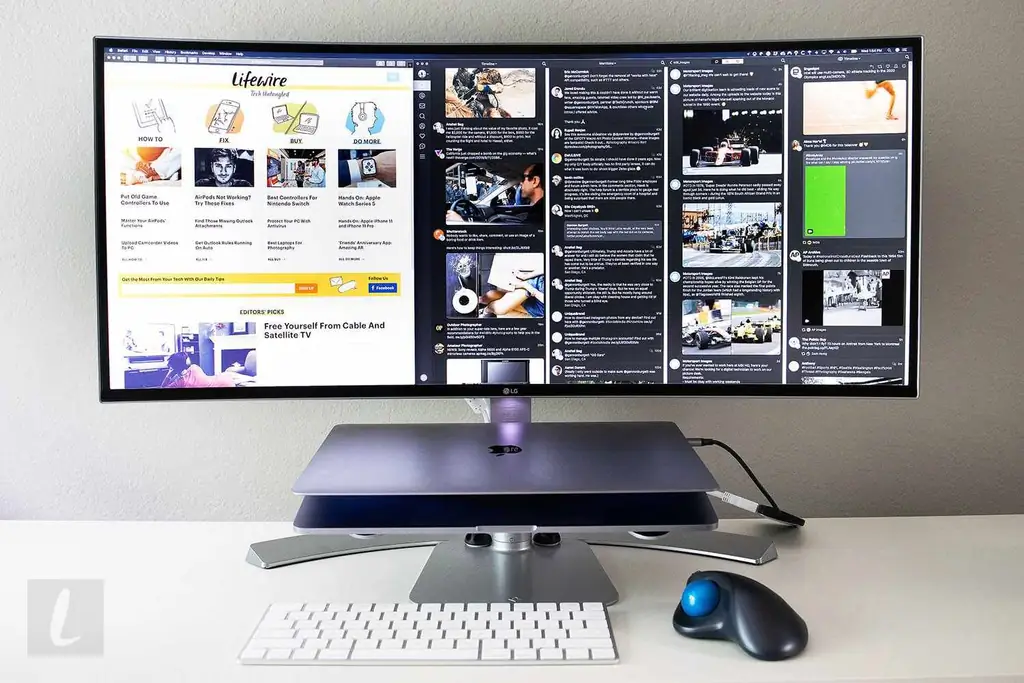
ช่วงสีกว้าง
ขอบเขตสีหรือที่เรียกว่าพื้นที่สี อธิบายช่วงของสีที่สื่อใช้ เนื้อหาส่วนใหญ่ที่ดูบน Mac รุ่นใหม่ได้รับการออกแบบมาสำหรับช่วงสีที่เรียกว่า sRGB แต่มีช่วงสีอื่นๆ อยู่ และส่วนมากจะมีสีเพิ่มเติม ขอบเขตสี DCI-P3 เป็นตัวอย่างหนึ่ง
มืออาชีพมักต้องการจอภาพที่มีช่วงสีกว้าง เนื่องจากสามารถแสดงสีที่ไม่สามารถมองเห็นได้บนจอภาพที่ออกแบบมาสำหรับ sRGB ผู้บริโภคทุกวันไม่ควรกังวลเกี่ยวกับคุณลักษณะนี้ เนื่องจากช่วงสี sRGB นั้นเพียงพอสำหรับการใช้งานในแต่ละวัน
เกี่ยวกับผู้เชี่ยวชาญที่เชื่อถือได้ของเรา
Matthew S. Smith เป็นนักข่าวด้านเทคโนโลยีที่มีประสบการณ์ นักวิจารณ์ผลิตภัณฑ์ และอินฟลูเอนเซอร์ที่มีประสบการณ์ 14 ปี เขาได้ตรวจสอบหรือทดสอบจอคอมพิวเตอร์และจอแสดงผลแล็ปท็อปมากกว่า 650 รายการในช่วงทศวรรษที่ผ่านมานอกจาก Lifewire แล้ว คุณยังพบผลงานของเขาใน PC World, Wired, Insider, IEEE Spectrum, IGN, Digital Trends และสิ่งพิมพ์อื่นๆ อีกหลายสิบฉบับ






